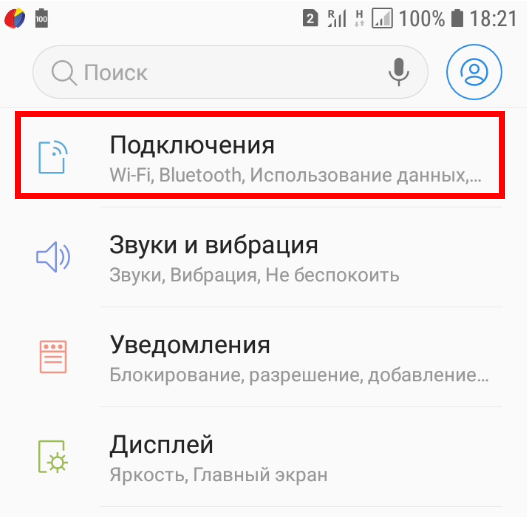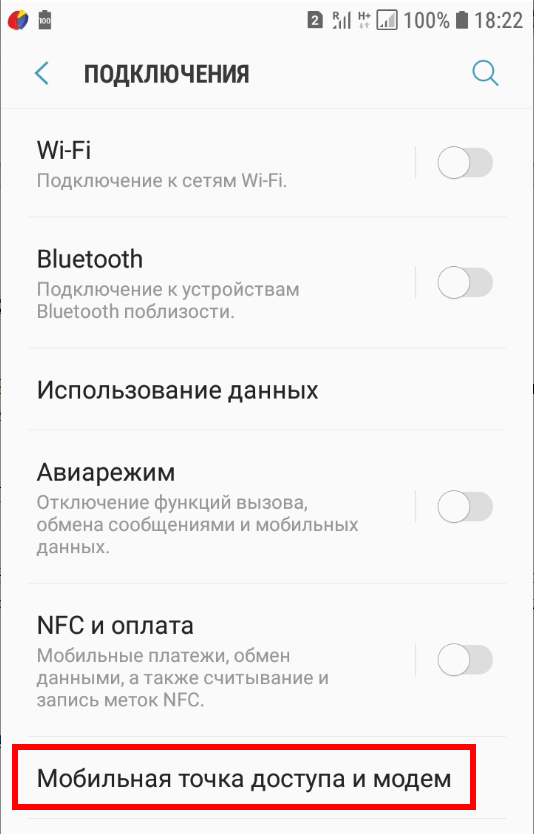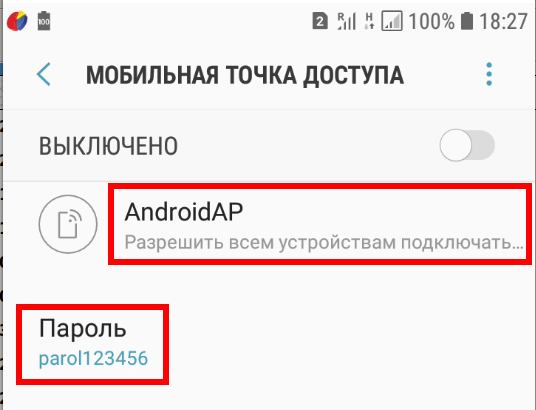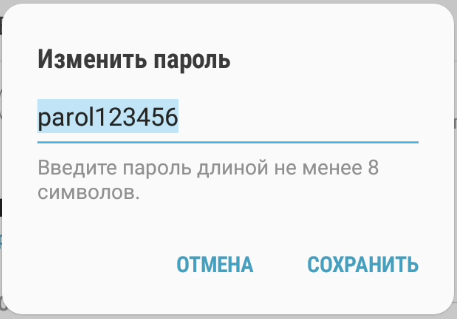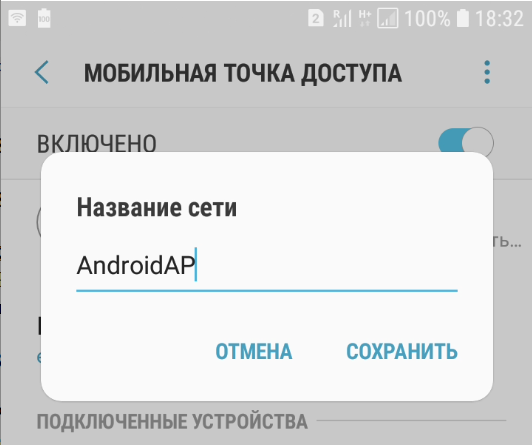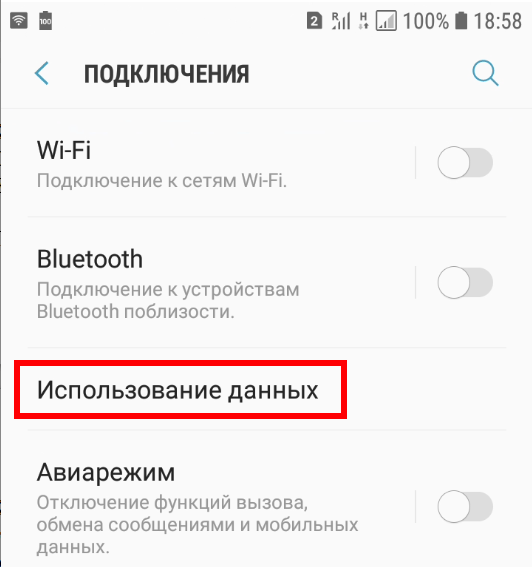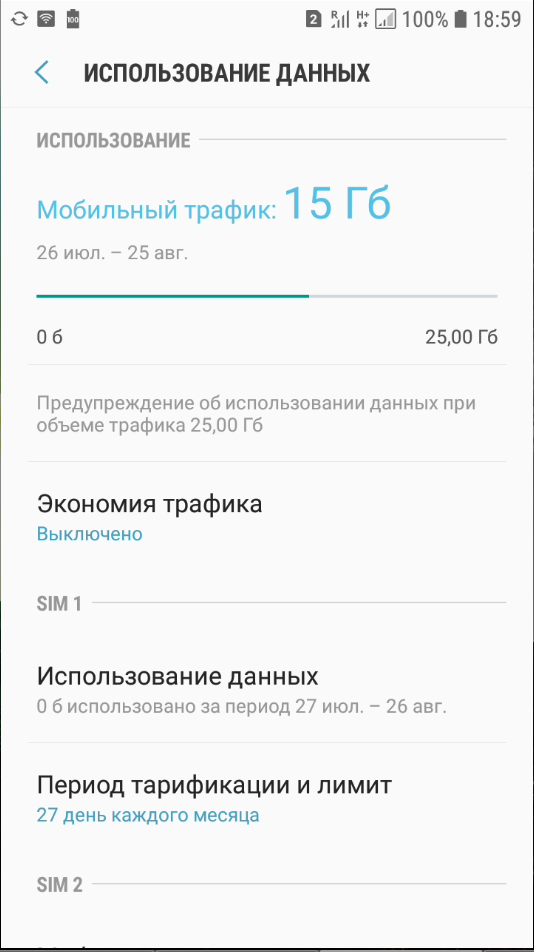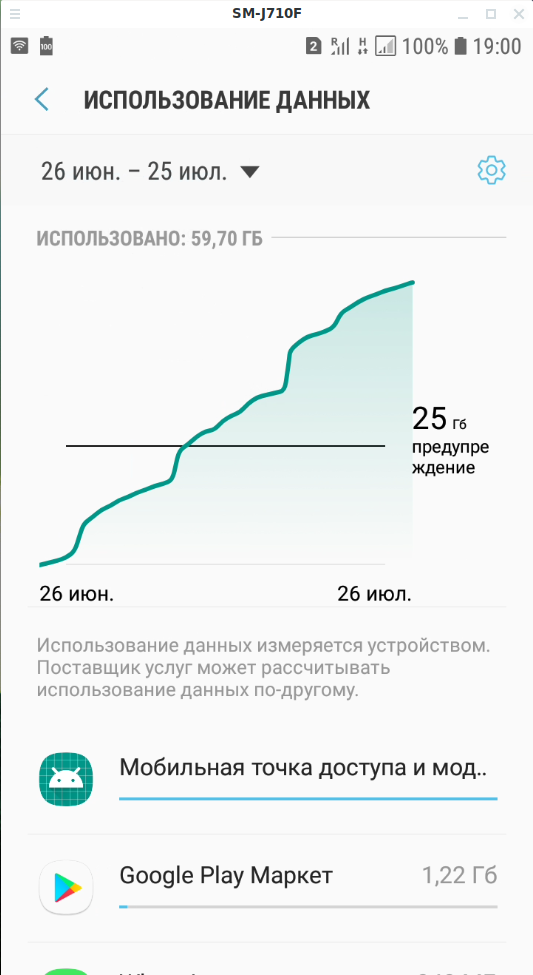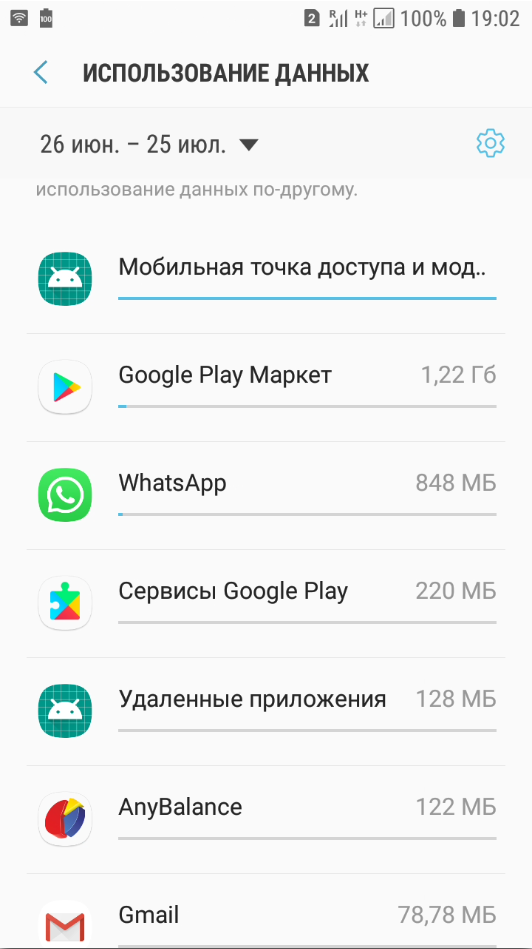Эта инструкция расскажет как на телефоне включить Wi-Fi для других устройств, чтобы они могли использовать Интернет. Это может пригодится, например, когда вы хотите, чтобы ваши друзья могли подключиться к Интернету, если у них плохой сигнал или они израсходовали свой лимит трафика. Ещё один пример: вы можете подключить свой ноутбук или компьютер к своему телефону по Wi-Fi и выходить в Интернет через телефон, даже если вы находитесь вне дома или у вашего «проводного» Интернет-провайдера возникли перебои в работе.
Конкретные названия пунктов меню могут различаться в зависимости от моделей телефонов — это не страшно, главное понять суть, тогда вы сможете настроить мобильную точку доступа на любом телефоне.
Как работает мобильная точка доступа
Ваш телефон может использовать Интернет от:
- мобильного оператора
- точки доступа Wi-Fi
Обычно в качестве точек доступа Wi-Fi для телефонов и компьютеров выступают беспроводные роутеры. А источником Интернета для роутеров являются проводные провайдеры Интернет услуг (Ростелеком, Информтек и т. д.).
Но мобильные телефоны также могут выступать в роли точки доступа Wi-Fi. При этом источником Интернета на них будет мобильный Интернет провайдер (Билайн, Теле2, МТС, Мегафон и т. д.) или Wi-Fi подключение.
Что необходимо, чтобы телефон работал как Wi-Fi роутер
Все телефоны на Android могут выступать в роли Wi-Fi роутера для других устройств.
Но также необходимо, чтобы телефон мог использовать мобильный интернет. Поскольку компьютер, который вы подключите к Интернету, может автоматически загружать обновления и расходовать слишком много Интернета, то желательно заранее купить пакет мобильного трафика.
Связанная статья: Почему Windows 10 использует так много трафика и как это исправить
Как на телефоне включить Wi-Fi для других устройств
Чтобы включить мобильную точку доступа, убедитесь, что у вас включено использование мобильных данных.
Примечание: современные телефоны могут не только раздавать мобильный Интернет, но и одновременно быть подключённым к Wi-Fi сети и раздавать Интернет через беспроводную Точку Доступа. Это может оказаться полезным если вы не знаете пароль от Wi-Fi или хотите временно подключить других пользователей к Интернету не сообщая им пароль от Wi-Fi на роутере.
Теперь перейдите в настройки, это можно сделать нажав шестерёнку или иконку «Настройки» среди приложений.
Названия меню могут чуть различаться, но скорее всего вам нужно перейти в пункт «Подключения». Возможно, уже в главном меню вы увидите раздел «Мобильная точка доступа» - перейдите в неё.
В настройках рядом с Подключением найдите «Мобильная точка доступа и модем».
Вам нужно включить «Мобильную точку доступа», для этого передвиньте рычажок.
В зависимости от модели телефона, для включения мобильной точки доступа вам может потребоваться отключить Wi-Fi подключение.
Какой пароль для Wi-Fi в мобильной точке доступа
Чтобы увидеть или установить пароль вместо включения «Мобильной точки доступа», кликните на неё, чтобы перейти в настройки мобильного хотспота.
Здесь кликните на «Пароль» чтобы установить его или изменить.
Рекомендуется использовать пароль, чтобы посторонние не могли подключаться к Wi-Fi вашего телефона. Подключение посторонних плохо по многим причинам:
- излишнее расходование мобильного трафика
- безопасность других устройств, подключённых к телефону
- более быстрый разряд аккумулятора
- постороннее лицо может использовать ваше Интернет-подключение для преступлений или противоправных действий (а отвечать придётся вам)
Вы также можете изменить название точки доступа, по умолчанию она называется «AndroidAP» или по имени телефона. Кликните на название и введите новое.
Как проверить, кто подключён к мобильной точке доступа
Отодвинув шторку вы увидите краткую информацию о количестве подключённых устройств.
Если кликнуть на данный пункт, то вы увидите названия подключённых устройств.
Почему так быстро расходуется аккумулятор при использовании мобильной точки доступа
Когда ваш телефон раздаёт Wi-Fi другим устройствам, то он не переходит в спящий режим, при этом постоянно использует Wi-Fi модуль и модем для мобильного интернета. Работа в качестве роутера также создаёт нагрузку на процессор.
Вы ничего не сможете поделать с тем, что телефон разряжается быстрее, но вы можете оставить его на зарядке во время работы мобильной точки доступа.
Как следить за расходованием мобильного Интернета
Вы можете следить за расходованием Интернета в приложении или на сайте вашего мобильного оператора, либо в самом телефоне.
Найдите в меню пункт «Использование данных».
Здесь вы можете:
- просмотреть сколько всего скачено данных (через мобильные сети и Wi-Fi)
- посмотреть расход данных в определённые периоды
- проверить, какие приложения расходуют данных больше всего
- установить предупреждения и ограничения при достижении определённого порога
Смотрите также:
- Как использовать телефон с Android для Интернет-доступа на компьютере без Wi-Fi
- Почему компьютер не может долгое время подключиться к мобильной Точке Доступа Wi-Fi на Android
Связанные статьи:
- Почему телефон долго не переключается на мобильный Интернет (РЕШЕНО) (100%)
- Как использовать телефон с Android для Интернет-доступа на компьютере без Wi-Fi (100%)
- Как подключить телефон к Интернету через Bluetooth другого телефона (86.1%)
- Как подключить компьютер к Интернету по Bluetooth в Windows (86.1%)
- Насколько хорош 5G — отзыв после реального опыта использования (81.5%)
- Как перенести фотографии с Android на компьютер в Windows (RANDOM - 54.6%)